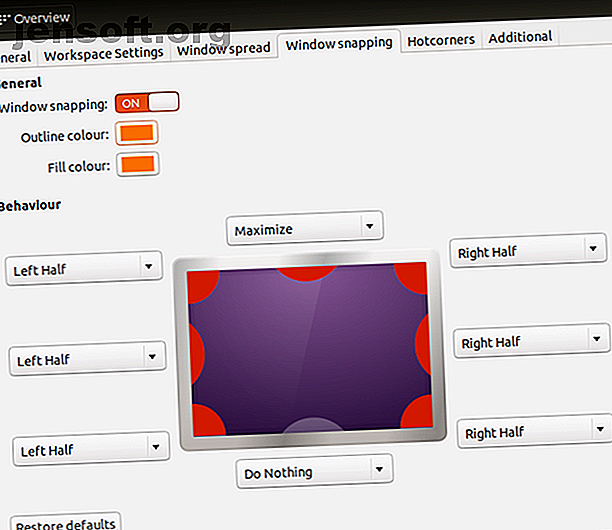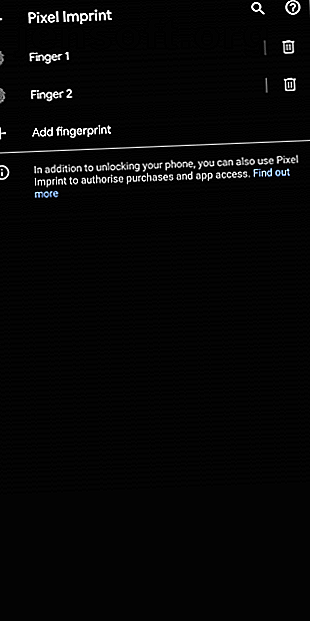
Comment déverrouiller l'écran de votre téléphone Android sans le bouton d'alimentation
Publicité
Que le bouton d'alimentation ne fonctionne pas sur Android ou que vous en ayez simplement marre de le presser sans cesse, il existe de nombreuses façons de déverrouiller et de verrouiller votre appareil Android.
Vous pouvez automatiser l'ensemble du processus et le réactiver en plaçant votre main sur l'écran, etc. Voici plusieurs manières de déverrouiller votre téléphone Android avec un écran cassé ou lorsque le bouton d'alimentation ne fonctionne pas.
1. Demandez à votre téléphone de se réveiller ou de dormir automatiquement
Gravity Screen supprime tout le travail manuel pour allumer ou éteindre l'écran de votre téléphone. Cela rend non seulement la touche d'alimentation obsolète, mais ne nécessite aucune interaction de votre part non plus.
Gravity Screen est une application intelligente qui peut détecter les mouvements de votre téléphone. Selon les données du capteur, il peut déverrouiller le téléphone dès que vous le décrochez ou le sortez de votre poche. L'application peut également fonctionner dans le sens opposé. Ainsi, lorsque vous placez votre téléphone sur une table ou dans votre poche, Gravity Screen l'éteint automatiquement.
Vous n'avez pas besoin de faire beaucoup pour configurer Gravity Screen. Commencez par télécharger l'application à partir du Play Store. Une fois installé, lancez-le et accordez-le à l' administrateur du périphérique . C'est tout.
Mais si vous le trouvez inexact, vous pouvez ajuster l'angle de déclenchement. Sur la page d'accueil de Gravity Screen, vous trouverez des barres simples pour les capteurs Pocket et Table. Faites glisser et testez différents angles jusqu'à ce que vous soyez satisfait.
Télécharger: Gravity Screen (Gratuit, version premium disponible)
2. Profitez des capteurs biométriques de votre téléphone
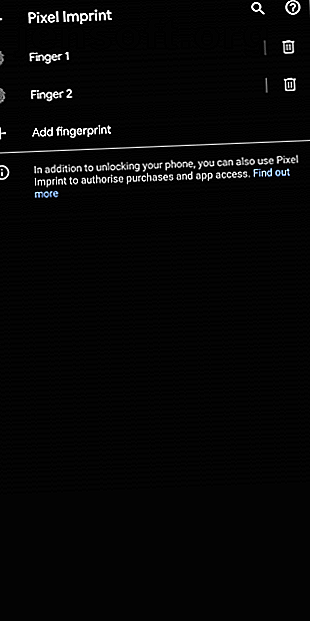

Sur les téléphones dotés de capteurs d'empreintes digitales ou de fonctions de reconnaissance faciale, vous n'avez besoin ni d'un bouton d'alimentation ni d'une application tierce pour déverrouiller votre téléphone. Tout ce que vous avez à faire est de glisser votre doigt ou de montrer votre visage. Donc, si elles sont disponibles sur votre téléphone, allez-y et configurez-les. Vous devriez pouvoir les localiser sous Paramètres> Sécurité .
En outre, Android dispose également d’un mode d’authentification par déverrouillage de visage basé sur logiciel. Il ne nécessite aucun capteur spécial et repose uniquement sur la caméra frontale pour numériser votre visage. Avant d’apprendre à l’utiliser, gardez à l’esprit que cela n’est pas aussi sûr que le verrouillage par PIN ou par empreinte digitale.
La fonction de déverrouillage de visage d'Android est présente dans Paramètres> Sécurité> Smart Lock> Visage sécurisé .
L'authentification biométrique couvre le processus de déverrouillage. Mais qu'en est-il lorsque vous souhaitez verrouiller manuellement votre téléphone et que vous n'attendez pas que la minuterie d'écran se déclenche? Pour cela, vous devrez installer une application tierce telle que Screen Off.
Écran éteint ajoute un raccourci pratique sur l'écran d'accueil de votre téléphone. Vous pouvez appuyer dessus pour verrouiller immédiatement votre téléphone. L'application prend également en charge Google Assistant. Ainsi, vous pouvez dire «Hey Google, Open Screen Off» et l’assistant vocal éteint automatiquement l’écran.
Télécharger: Screen Off (Free)
3. Wave pour déverrouiller et verrouiller votre téléphone
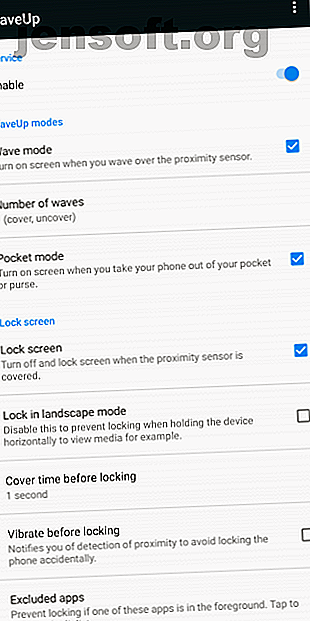
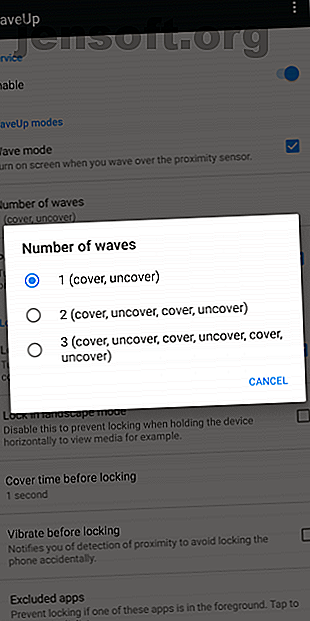
Vous pouvez également remplacer la touche marche / arrêt avec vos mains. Une application appelée WaveUp vous permet de réveiller ou de verrouiller le téléphone en plaçant votre main sur les capteurs de proximité. Semblable à Gravity Screen, WaveUp peut allumer l’écran lorsque vous retirez le téléphone de votre poche.
En outre, vous pouvez personnaliser les combinaisons d’ondes. Ainsi, par exemple, pour éviter de déclencher accidentellement le service, vous pouvez demander à WaveUp de réactiver le téléphone uniquement lorsque vous couvrez et découvrez le capteur deux fois de suite.
WaveUp a également un processus d'installation rapide. Par défaut, il est activé avec le geste de déverrouillage. Pour l'utiliser pour verrouiller le téléphone, activez l'option Verrouiller l'écran et accordez l'autorisation Accessibilité .
Il existe une poignée d'autres paramètres que vous pouvez personnaliser pour vous assurer que WakeUp ne vous interrompra pas lorsque vous jouez, par exemple. Vous pouvez exclure des applications spécifiques, ajouter un tampon avant le verrouillage afin de pouvoir le suspendre, spécifier si cela doit fonctionner en mode paysage, etc.
Télécharger: WaveUp (gratuit)
4. Explorez les gestes intégrés de votre téléphone


Les téléphones de divers fabricants ont des gestes intégrés que vous pouvez explorer pour reproduire les fonctions de la touche marche / arrêt. Le plus commun est le geste du Double Tap to Wake . Il est disponible sur les téléphones de Google, OnePlus, Xiaomi, Samsung, etc. Le raccourci vous permet de réveiller le téléphone en appuyant deux fois sur l’écran.
Un autre geste que vous pouvez vérifier est le double-clic pour verrouiller . Lorsque cette option est activée, vous pouvez appuyer deux fois n'importe où sur n'importe quel espace vide de l'écran d'accueil pour verrouiller le téléphone.
En recherchant le nom du geste dans la barre de recherche située en haut de Paramètres, vous devriez pouvoir trouver les options appropriées dans la plupart des scénarios. Sinon, vous pouvez consulter Paramètres> Affichage ou consulter la section Aide du site Web du fabricant.
Quelques téléphones tels que ceux fonctionnant sous Android Pie ont également un geste appelé Lift to Check Phone . Lorsque cette option est activée, l'écran de votre téléphone s'allume dès que vous le soulevez.
Consultez notre guide détaillé des gestes intégrés dans Android Comment utiliser les gestes dans Android 9 Pie Comment utiliser les gestes dans Android 9 Pie Android 9 Pie propose des commandes de gestes pour la navigation. Voici un guide de référence rapide pour les utiliser. Lire la suite .
Comment installer des applications lorsque le bouton d'alimentation ne fonctionne pas
Vous vous demandez peut-être comment configurer ces méthodes alternatives si votre bouton d'alimentation ne fonctionne pas et que vous ne pouvez pas allumer l'écran. Heureusement, voici comment débloquer votre téléphone avec un écran cassé.
La solution la plus simple consiste à charger votre téléphone. Une fois que vous avez branché le câble, l'écran s'allume pour confirmer que la batterie est en cours de chargement. À ce stade, vous pouvez entrer manuellement votre code PIN ou votre code d'accès sur l'écran de verrouillage et accéder aux paramètres de votre téléphone ou du Google Play Store comme d'habitude.
Comment désinstaller ces applications
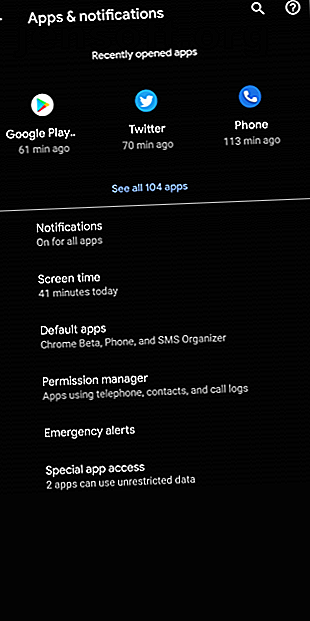
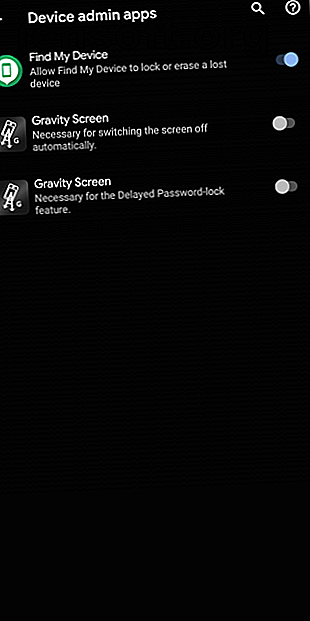
Pour reprendre les fonctions de base de votre téléphone, comme réveiller l'écran, certaines de ces applications peuvent vous avoir demandé l'autorisation de l'administrateur du périphérique. Cela signifie que vous ne pourrez pas les désinstaller directement si vous le souhaitez.
Au lieu de cela, vous devrez d'abord révoquer leur autorisation d'administrateur de périphérique. Pour ce faire, sélectionnez Paramètres> Applications et notifications> Avancé> Accès spécial aux applications> Applications pour l'administrateur de périphérique . Désactivez l'autorisation de l'application que vous souhaitez supprimer, puis poursuivez avec les étapes de désinstallation standard.
Profitez davantage des boutons physiques de votre téléphone
Ces applications et conseils offrent des remplacements astucieux pour le bouton d'alimentation de votre téléphone. Ils vous seront utiles, que vous en ayez marre d'appuyer sur les boutons ou que le bouton d'alimentation de votre appareil Android ne fonctionne pas.
Cependant, vous ne devriez pas rejeter ces boutons physiques pour l'instant. Vous pouvez faire beaucoup plus avec eux. Découvrez ces applications Android pour tirer le meilleur parti des boutons physiques de votre téléphone 7 applications Android pour obtenir plus des boutons physiques de votre téléphone 7 applications Android pour obtenir plus des boutons physiques de votre téléphone Les boutons physiques de votre téléphone Android ne sont pas utilisés à leur plein potentiel. Voici des applications puissantes qui permettent à vos boutons d’en faire plus. Lire la suite .
Explorez plus au sujet de: Personnalisation Android, Conseils Android, Dépannage.